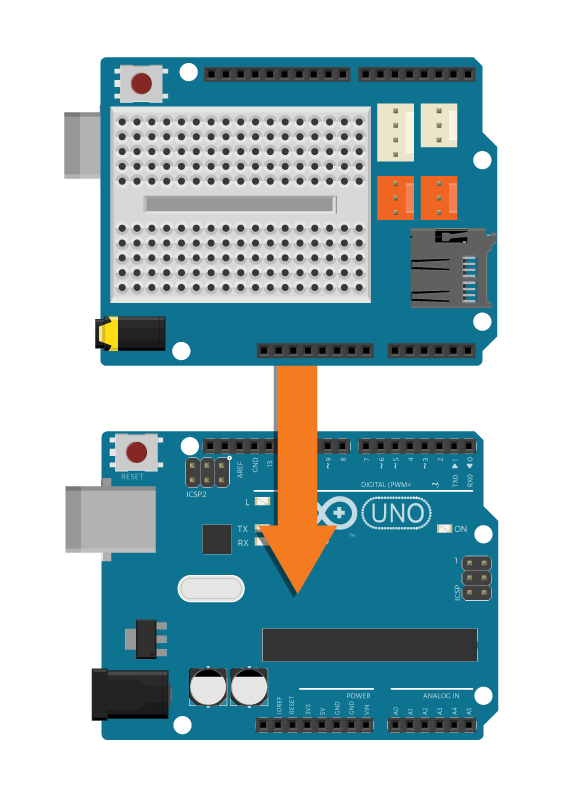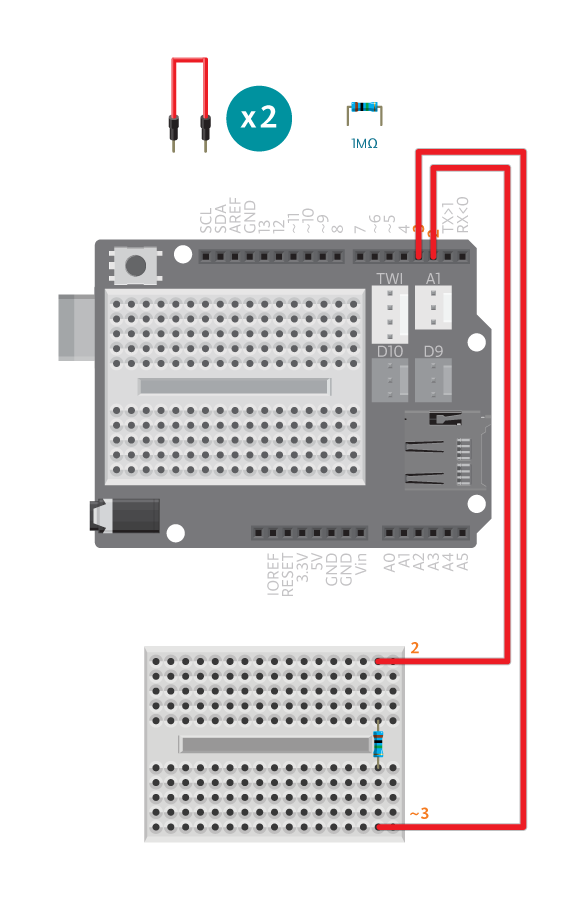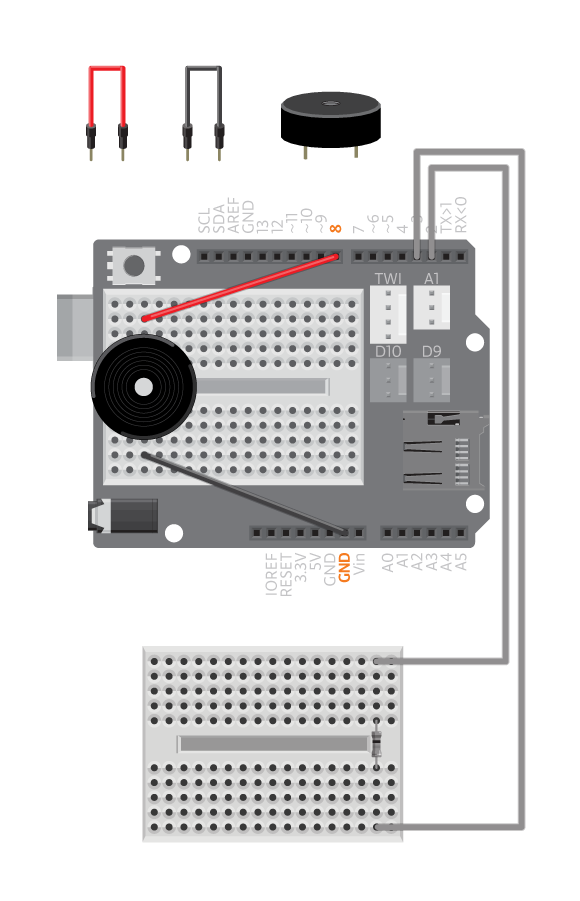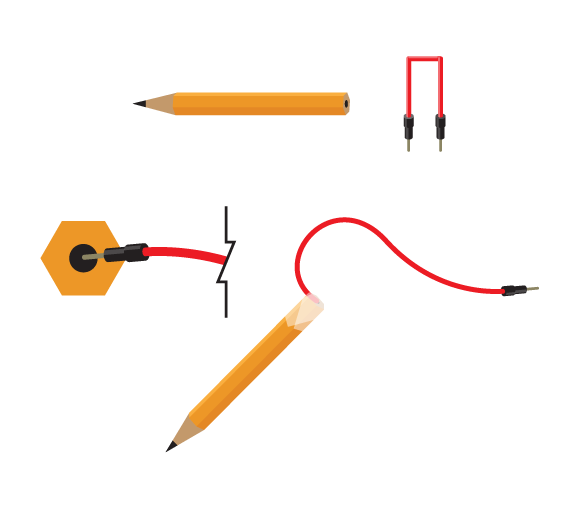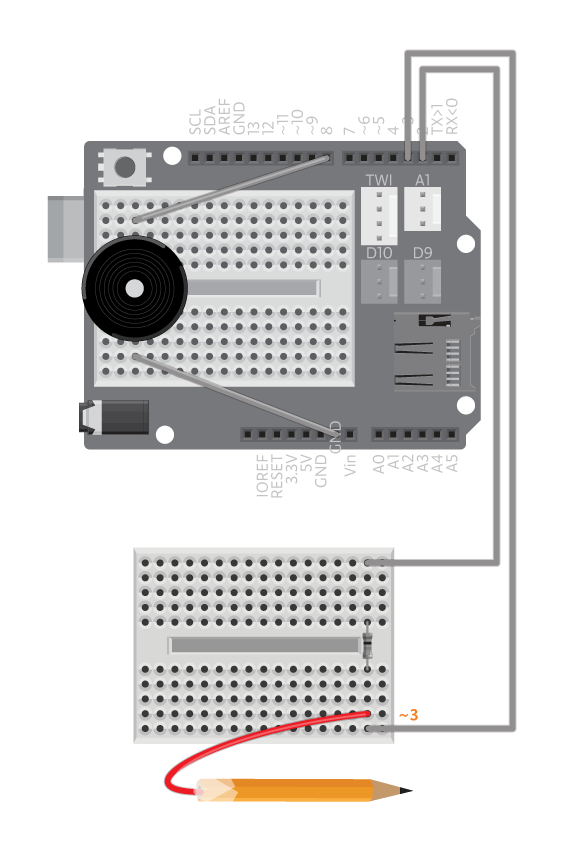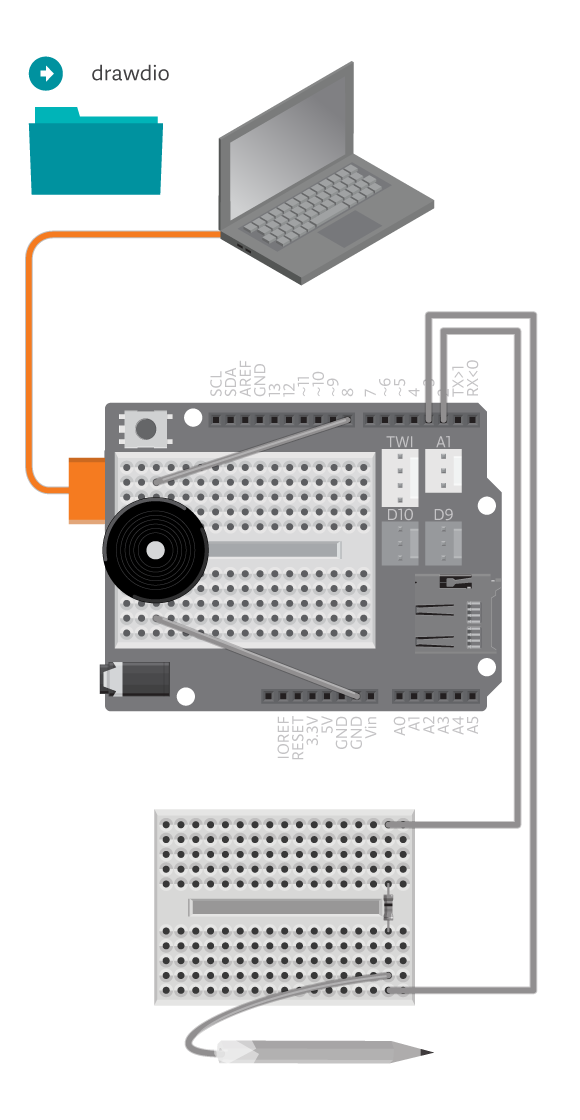Rita ljud med drawdio. Du kanske kommer tro att den här pennan är magisk, och det kanske den är. Drawdio förvandlar nästan allting som är ledande till ett instrument. Du kan skapa ljud genom att antingen rita en bild, eller genom att röra vid olika ting som är ledande med toppen på pennan. Se några exempel på hur den kan användas i denna video.
Material
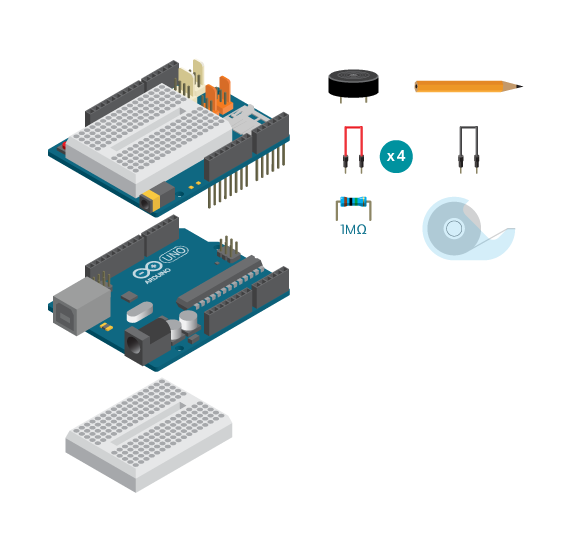
- 1 Arduino Uno
- 1 Education-sköld
- 1 kopplingsdäck
- 1 piezohögtalare
- 1 1M ohm resistor
- 1 svart labbkabel
- 4 färgade labbkablar
- 1 9B penna
- Maskeringstejp
Instruktioner
Kod
Hitta koden i File>Examples>EducationShield>Block3-Magic>Projects>Drawdio
Så här fungerar det
- EducationShield- och CapacitiveSensor-biblioteken inkluderas.
- pitches.h inkluderas, filen som innehåller tonernas definitioner.
- CapacitiveSwitch- och Melody-objekten deklareras,
meochspeaker. - Variabler som har att göra med CapacitiveSwitch och Melody deklareras.
- Ingenting händer i
setup(). - Variabeln
valuedeklareras och tilldelas värdet från den kapacitiva sensorn. Om det avlästa värdet är lägre änlowerThreshold, blirvaluelika med 0. - Variabeln
pitchdeklareras. - Om
valueär större än 0 gespitchett värde som är mappat frånlowerThresholdochupperThresholdtilltoneLowochtoneHigh. - Om
valueinte är större än 0 sättspitchlika med 0. - En ton spelas upp där variabeln
pitchbestämmer tonen. loop()fortsätter upprepas.
Problemlösning
- Hänvisa till illustrationen och dubbelkolla dina kopplingar. Var noga med att skölden och labbkablarna är ordentligt kopplade.
- Metalliska objekt är ledande, men kanske inte fungerar för Drawdio. Vatten, mänsklig hud, frukt, växter och teckningar fungerar bättre. Använd File>Examples>EducationShield>Help>CapacitiveSwitchTest och experimentera med olika objekts kapacitans.
- Om du använder blyertsteckningar behöver du vara säker på att linjer och former är breda och tjocka. Testa med att röra vid en ände av det ritade objektet när du använder Drawdio.
- Se referenssidan för kapacitiva sensorer.
Lär genom att göra
- Finjustera Drawdio så att den genererar bättre ljud med objekten du använder.
- Ändra på ljudet som Drawdio kan spela.
- Använd det mest kreativa materialet du kan hitta.